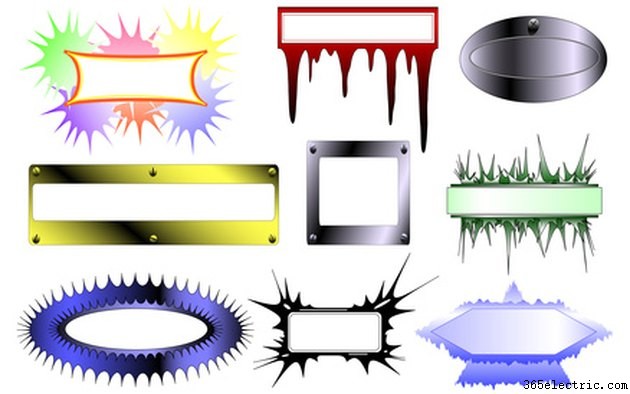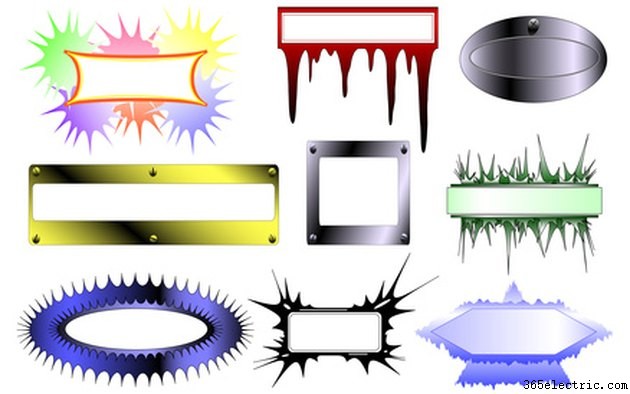
O Microsoft Excel é um software de planilha que você pode usar para acompanhar as pessoas que estão participando de uma reunião ou convenção e precisarão de um crachá. No entanto, você precisará da mala direta do Microsoft Word para imprimir essas etiquetas. A rotina de mala direta extrai informações do Excel e formata seus rótulos para você. Tudo o que você precisa fazer é comprar as etiquetas, inserir algumas informações vitais e imprimir suas etiquetas.
Excel 2003
Etapa 1
Abra o Microsoft Word.
Etapa 2
Clique em “Cartas e correspondências” no menu Ferramentas, clique em “Assistente de mala direta”.
Etapa 3
Clique em "Etiquetas" na Etapa 1 do assistente de mala direta e, em seguida, clique em "Opções de etiqueta" na Etapa 2 do assistente de mala direta. Selecione o tamanho das etiquetas do seu crachá na lista.
Etapa 4
Clique em “próximo”, clique em “Usar uma lista existente” e clique no botão “Procurar”.
Etapa 5
Encontre o arquivo do Excel e clique em “Abrir”.
Etapa 6
Encontre sua lista na caixa Selecionar tabela e clique nela. Marque a caixa "Primeira linha de dados contém cabeçalhos de coluna" e clique em "OK".
Etapa 7
Observe os rótulos de palavras à esquerda (na caixa de diálogo Destinatários da mala direta) e clique em qualquer rótulo de coluna que corresponda. Por exemplo, você pode ver uma correspondência para "nome", então clique nele. Seus rótulos básicos foram criados.
Excel 2007
Etapa 1
Abra o Microsoft Word. Um documento em branco será aberto automaticamente.
Etapa 2
Clique na guia "Correspondências" e, em seguida, clique no botão "Iniciar mala direta".
Etapa 3
Clique em “Assistente de mala direta passo a passo”.
Etapa 4
Clique no botão de opção "Etiquetas" e pressione "Avançar:Documento inicial".
Etapa 5
Clique no botão de opção “Iniciar a partir de um documento existente”, localize o documento do Excel e pressione “Avançar”. Siga as instruções para escolher o tamanho da etiqueta e a impressora, pressionando "Next" a cada vez para concluir o processo.
Dica
Os dados do Excel devem estar em uma lista com rótulos de coluna que identificam o que está na coluna (por exemplo, nomes). Isso ajuda você a configurar facilmente a mala direta.